Ką daryti, jei „QuickTime“ nebebus leidžiama vaizdo įrašų „MacOS Big Sur“ (09.15.25)
Kai „Mac“ grojate vaizdo įrašą ar garso įrašą, jis dažniausiai atkuriamas per „QuickTime“, nebent pakeitėte numatytąjį savo kompiuterio medijos leistuvą. „Apple“ „QuickTime“ yra viena iš pagrindinių vaizdo rodymo paslaugų ir yra numatytoji „MacOS“. Tai yra taip paprasta naudoti ir nereikia daug nustatyti.
Tačiau yra atvejų, kai „QuickTime“ grotuvas dėl kokių nors priežasčių negali atidaryti ar leisti vaizdo įrašų. Šie atvejai gali būti labai erzinantys, ypač jei dažniausiai grojate „QuickTime“, norėdami atkurti mediją.
Jei susidūrėte su šia bėda, nesijaudinkite, nes yra keli būdai, kaip išspręsti šią problemą. Skaitykite toliau, kad sužinotumėte įvairius sprendimus, jei „QuickTime“ nebežiūri vaizdo įrašų „MacOS Big Sur“.
Kas yra „QuickTime“?Prieš tęsdami, pirmiausia susipažinkite su „QuickTime Player“, novatorišku „Apple“ skaitmeniniu vaizdo ir daugialypės terpės grotuvu, skirtu „Mac“. Jis buvo išleistas 1991 m. Kaip MPEG-4 vaizdo standarto dalis. „QuickTime“ dabar naudojama įvairiuose įrenginiuose, kad būtų galima atkurti skaitmeninius vaizdo įrašus, pradedant „Mac“ kompiuteriais, baigiant išmaniaisiais telefonais ir 4K transliuojančiais televizoriais.
Be vaizdo įrašų leidimo, taip pat galite įrašyti savo filmus ir garsą naudodami „QuickTime“, taip pat greitai kurti vaizdo įrašus. redagavimai. Paprasti redagavimai apima pagrindinius veiksmus, tokius kaip vaizdo įrašo vartymas ar klipų padalijimas. Programa taip pat leidžia vartotojams įrašyti ekrano kopiją švietimo, trikčių šalinimo ar srautinio perdavimo tikslais.
Nors „QuickTime Player“ yra iš anksto įdiegta „MacOS“ ir yra prieinama kelioms platformoms, „Apple“ sustabdė „Windows“ versijos palaikymą. „QuickTime“ taip pat gali dirbti su įvairių tipų laikmenomis, tokiomis kaip vaizdo įrašų srautinio vaizdo įrašo svetainių, DVD, CD-ROM ar profesionalių vaizdo įrašų kūrimas. Jis palaiko daugybės laikmenų formatų, įskaitant AVI, AVR, DV, OpenDML ir kitų, atkūrimą. Nors AVI ir kituose failuose yra tik garso ir vaizdo įrašų, „QuickTime“ gali patobulinti šiuos failus pridėdamas teksto, papildomų muzikos takelių ir kitų palaikomų laikmenų tipų.
„QuickTime“ vaizdo įrašai nerodomi „Big Sur“Neseniai keli „Mac“ vartotojai skundėsi, kad „QuickTime“ nebegroja vaizdo įrašų „MacOS Big Sur“. Programa gerai veikė su ankstesnėmis „MacOS“ versijomis, tačiau atrodo, kad ji yra sugedusi atnaujinus į „Big Sur“. Panašu, kad kompiuteris veikia gerai, išskyrus „QuickTime“ programą.
Ši problema paliečia ne tik naujai sukurtus vaizdo įrašus, bet ir esamus, kurie be problemų buvo leidžiami „QuickTime“. Programa iš esmės visiškai nepaleis jokių vaizdo įrašų. Vartotojai bandė patikrinti failų formatus, norėdami sužinoti, ar tai paveikė tik tam tikrus vaizdo įrašų tipus. Ir vartotojai nustatė, kad dauguma vaizdo įrašų failų, kurie nebus leidžiami, yra .mp4 failai.
Reikalas tas, kad failai atsidaro spustelėjus juos. Bet paspaudus paleidimo mygtuką vaizdo įrašas nereaguoja. Galite vilkti slankiklį, jei norite greitai judėti pirmyn, greitai atgal arba perkelti laiko slankiklį bet kur be problemų. Bet grojimo mygtukas tiesiog neveikia.
Paprastai vaizdo įrašus galite peržiūrėti ir „Finder“, spustelėdami mygtuką Leisti vaizdo įrašo failo miniatiūroje. Bet ir tai neveikia. Dauguma vartotojų, susidūrusių su šia „QuickTime“ atkūrimo problema, neseniai buvo atnaujinti į „MacOS Big Sur“, todėl tai turi būti klaida, kurią „Apple“ turi ištaisyti išleisdama naujus naujinimus. Tačiau neatrodo, kad „Apple“ žino apie šią problemą, todėl gali prireikti šiek tiek laiko laukti, kol jie išspręs.
Jei esate vienas iš vartotojų, kuriuos paveikė ši „QuickTime“ klaida, peržiūrėkite toliau pateiktą vadovą norėdami sužinoti keletą būdų, kuriuos galite išbandyti.
Kas lemia tai, kad „QuickTime“ vaizdo įrašai nerodomi „Mac“?Daugelis „Mac“ vartotojų nori, kad „QuickTime“ leistų vaizdo failus įvairiais formatais. Tačiau yra atvejų, kai „QuickTime“ neveikia dėl nesuderinto failo formato, failų sugadinimo ar operacinės sistemos problemų. Prieš pasinerdami į sprendimus, kaip išspręsti šią „QuickTime“ atkūrimo klaidą, pirmiausia aptarkime skirtingas priežastis.
Pasenęs „QuickTime Player“Jei „QuickTime“ nepavyksta paleisti vaizdo įrašo failo, gali būti, kad grotuvas yra nesuderinamas arba pasenęs. Gali būti, kad naudojate seną programos versiją, todėl ji negali nuskaityti duomenų, kuriuos bandote paleisti. Tokiu atveju pirmiausia turite atnaujinti „QuickTime“ leistuvą, kad galėtumėte be problemų paleisti visų tipų vaizdo įrašus. Grotuvas negali skaityti ar atidaryti jūsų failų. Kai kurios priežastys yra šios:
- Nepalaikomas „QuickTime“ failo formatas
- Trūksta kodeko
- Neteisingas failo plėtinys
- Kenkėjiškos programos užkratas
Taigi, prieš paleisdami bet kurį failą, dar kartą patikrinkite, ar įdiegėte tinkamą to failo formato kodeką ir ar vaizdo įrašo failo pavadinime nėra specialių simbolių. „QuickTime“ palaiko platų vaizdo formatų asortimentą, įskaitant MPEG-4 failus (MP4, M4V, M4A, MP3), „QuickTime“ filmų failus (MOV), „DV Stream“, MPEG-2, Mjpeg ir kai kuriuos garso failus, tokius kaip AIFF, WAV, ir AAC. Be šių laikmenų formatų, galite išplėsti „QuickTime“ galimybę atpažinti daugiau medijos formatų įdiegdami papildomus kodekus savo „Mac“.
Kodekų problemaVisi skaitmeniniai vaizdo įrašai yra suglaudinimo rezultatas. Suspausti failai, naudojant daugialypės terpės srautus, pvz., Garso ir vaizdo įrašus, sujungiami naudojant algoritmą, vadinamą kodeku. Šis kodekas iššifruoja skaitmeninę informaciją į skaitomą formatą.
Kai failas bus apdorotas naudojant kodekus, jis bus sujungtas į vieną failą per daugialypės terpės konteinerį. Jei laikmenos nepavyko paleisti „QuickTime“, gali būti, kad „Mac“ nėra pasirengęs skaityti failo kodeką.
Atidaryto failo naudojamą kodeką galite sužinoti meniu „QuickTime Player“ skirtuke „Langas“. Tiesiog spustelėkite Rodyti filmų inspektorių ir visi failo kodekai bus pateikti skyriuje Formatas.
Turite suaktyvinti reikiamą „QuickTime“ kodekų palaikymą, kad galėtumėte paleisti nepalaikomą failą. Kai kurias trečiųjų šalių programas galite išbandyti, įskaitant „MPEG-2 Playback Component“, „DivX“, „Xvid“, „Autodesk“ ir kitas.
Tai yra „QuickTime“ palaikomas kodekas:
- vaizdo įrašų kodekas : MPEG-2 („OS X Lion“ ar naujesnė versija), MPEG-4 (2 dalis), H.264, H.263, H.261
- Garso kodekas: AAC (MPEG-4 Audio), HE -AAC, „Apple Lossless“, MP3
Dėl bet kokios operacinės sistemos problemos „QuickTime“ gali nustoti veikti. Pvz., Jei jūsų „MacOS“ yra pasenęs, galbūt neturite naujausios programinės įrangos, reikalingos vaizdo failams atkurti per „QuickTime“. Turite išspręsti visas „Mac“ vidines problemas, kad išvengtumėte programų, pvz., „QuickTime“, našumo problemų. Tai taip pat padeda atnaujinti antivirusinę programinę įrangą, kad kenkėjiškos programos netrukdytų jūsų procesams.
Kaip pataisyti „QuickTime“, kai „Mac“ vaizdo įrašai nerodomi problema yra geresnė tikimybė ją išspręsti.Yra keletas būdų, kaip išspręsti šią problemą, jei susiduriate su ja. Viskas, ką jums reikia padaryti, tai išbandyti kiekvieną iš jų, kad sužinotumėte, kuris jums tinka.
1 sprendimas. Iš naujo paleiskite „QuickTime Player“ sistemoje „Mac“. Kai kyla problemų dėl „QuickTime“, nes ji negali atkurti vaizdo įrašų, pirmiausia turite pabandyti iš naujo paleisti programą, kad sužinotumėte, ar klaida išsisprendžia savaime. Tai gali atsitikti dėl vaizdo failo ar operacinės sistemos sugadinimo, neleidžiančio leisti vaizdo įrašų su „QuickTime“ grotuvu. 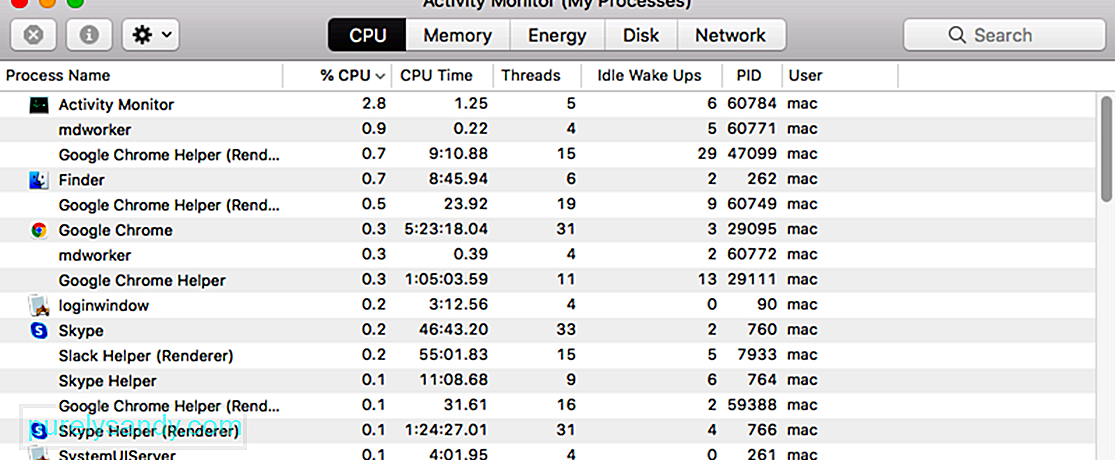
Norėdami išspręsti šią problemą ir leisti „QuickTime Player“ vėl veikti, atlikite šiuos veiksmus:
Jei tai nepadeda, turėtumėte pabandyti paleisti „Mac“ į Saugus režimas prieš iš naujo paleidžiant „QuickTime“ programą. Tai galite padaryti paspausdami klavišą Shift iš naujo paleisdami „Mac“. Kai būsite saugiuoju režimu, pabandykite paleisti vaizdo įrašą, kad sužinotumėte, ar „QuickTime“ dabar veikia. Jei taip, tada gali kilti problemų su trečiųjų šalių programomis. Jei tai neveikia, turite tęsti tyrimą, kad rastumėte priežastį.
2 sprendimas: atnaujinkite „QuickTime Player“ sistemoje „Mac“. Jei negalite atkurti vaizdo failo naudodami „QuickTime Player“, tai reiškia, kad jūsų programa yra arba nesuderinama, arba pasenusi. „Mac“ gali būti neįdiegta naujausios versijos „QuickTime“ programa, todėl ji negali atkurti jūsų vaizdo įrašo. Atnaujindami programą turėtumėte lengvai išspręsti problemą. 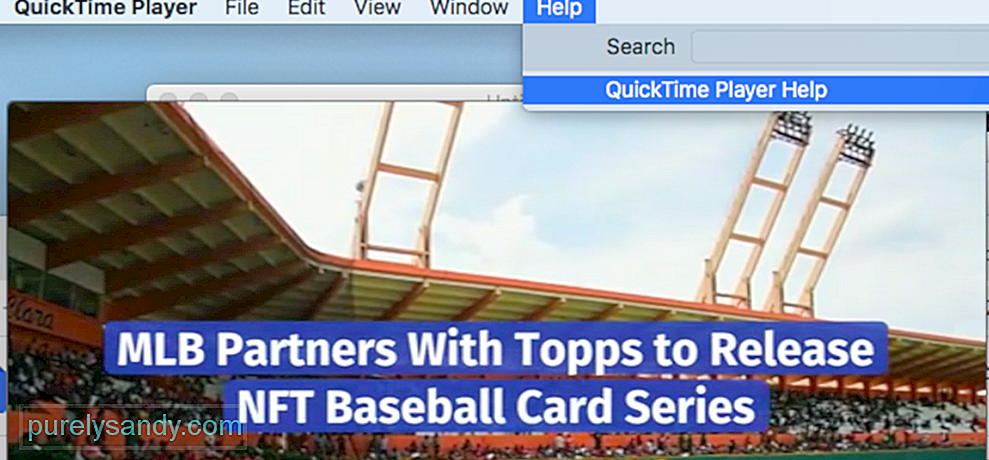
Atnaujinant „QuickTime Player“ nereikia pašalinti, tada iš naujo įdiegti programą. Viskas, ką jums reikia padaryti, tai eiti į „Help“ skirtuką, esantį „QuickTime“ grotuvo lango viršuje. Spustelėkite Atnaujinti esamą programinę įrangą ir vykdykite ekrane pateikiamas instrukcijas, kad užbaigtumėte naujinimo procesą.
3 sprendimas. Pakeiskite vaizdo įrašo failo plėtinį.Kartais gali nepavykti atkurti vaizdo įrašo naudojant „QuickTime Player“, nes jis sugadintas arba trūksta kai kurių kodekų. Skirtingai nuo kitų medijos leistuvų, tokių kaip „Windows Media Player“ ar VLC, „QuickTime“ neturi galimybių taisyti sugadintų vaizdo failų. Tai gali tik padėti redaguoti, leisti, išsaugoti ir eksportuoti vaizdo įrašus.
Kai bandote atidaryti vaizdo įrašo failą sistemoje „QuickTime“ ir jis nepaleidžiamas, galite lengvai išspręsti šią problemą atlikdami keletą problemų. Vienas iš būdų, kurį galite pabandyti pataisyti sugadintą vaizdo failą, yra failo plėtinio pakeitimas. Tai naudinga taisant sugadintus failus, įskaitant „m4v“, „mp4“ arba „mov“ failus, kurie nėra suderinami su „QuickTime“. 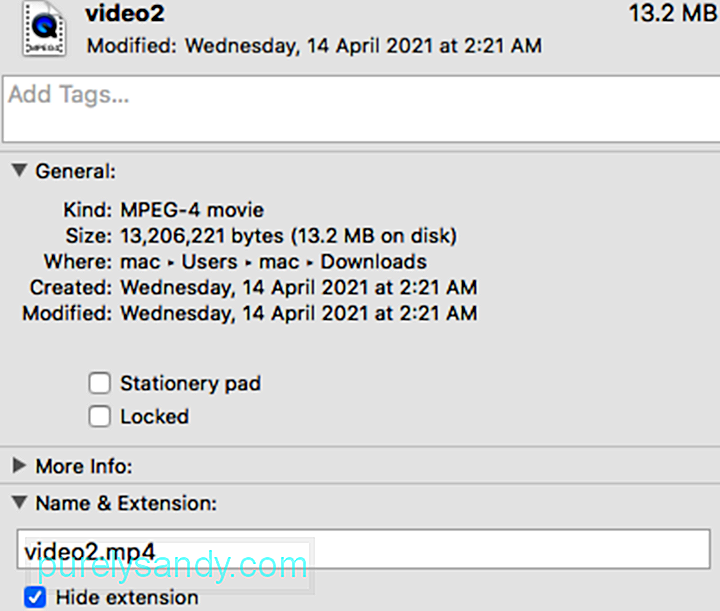
Norėdami pakeisti failo plėtinį, turite naudoti trečiosios šalies programą, pvz., VLC. Norėdami tai padaryti, atlikite toliau nurodytus veiksmus.
Baigę taisymą, dabar turėtumėte leisti vaizdo įrašą. Jei tai neveikia, galite pabandyti naudoti trečiosios šalies programinę įrangą, kad pataisytumėte vaizdo įrašą.
4 sprendimas: konvertuokite vaizdo įrašą į „QuickTime“ palaikomą formatą.Jei failo pervadinimas neveikia, tada turėtumėte pabandyti konvertuoti failą į „QuickTime“ palaikomą formatą. Kartais vaizdo įrašo failas gali būti sugadintas ir, jį konvertuojant, korupcija ištaisoma ir galite jį paleisti „QuickTime“.
Norėdami konvertuoti sugadinto vaizdo įrašo failo formatą arba kodeką, galite naudoti tą pačią aukščiau pateiktą programą VLC. Norėdami tai padaryti, atlikite šiuos veiksmus:
Baigę taisymą, galite pabandyti jį paleisti naudodami „QuickTime“, kad sužinotumėte, ar problema buvo išspręsta. Jei tai neveikė, išbandykite kitus formatus. 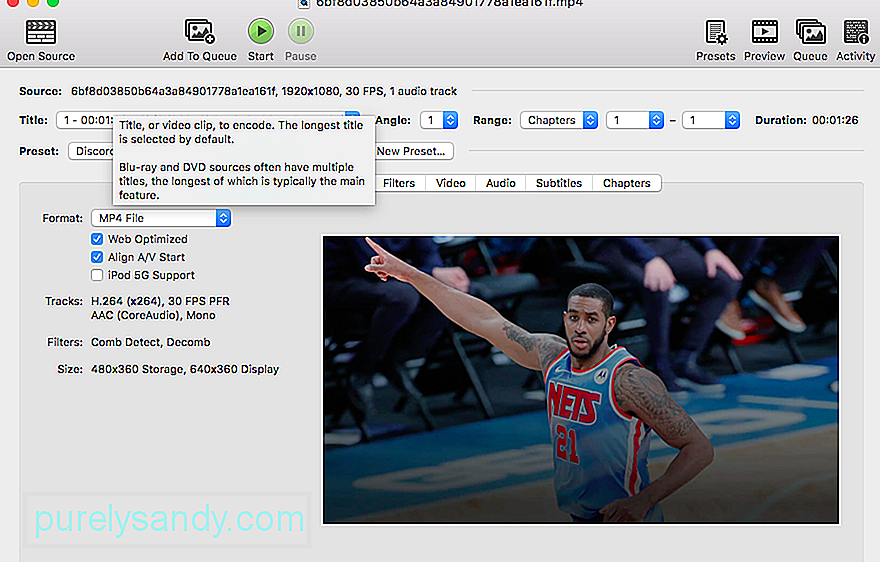
Taip pat galite išbandyti kitas programas, kad konvertuotumėte vaizdo įrašus, pvz., „Handbrake“.
5 sprendimas: naudokite kitą kodeką. Jei „QuickTime“ grotuvas negali leisti vaizdo įrašų, gali būti, jūsų „Mac“ negali nuskaityti jūsų failo kodeko. Norėdami patikrinti failo kodeką, eikite į „QuickTime“ grotuvo skirtuką Langas ir pasirinkite Rodyti filmų inspektorių . Dabar skyriuje Formatas pamatysite skirtingų kodekų sąrašą. 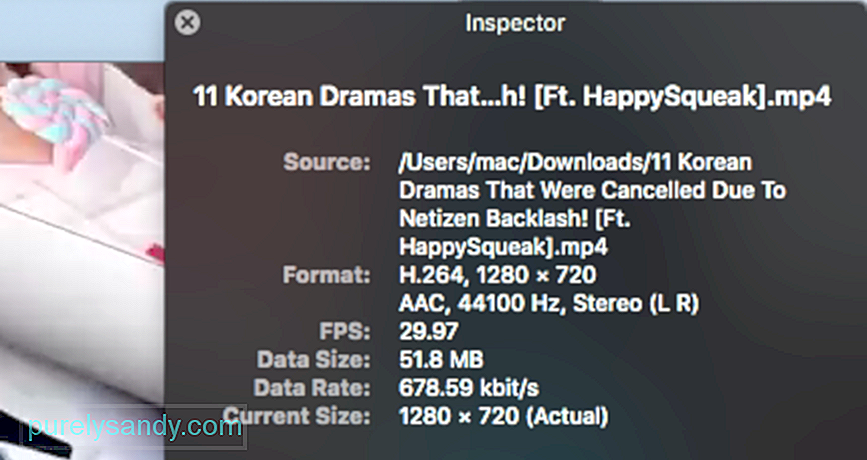
Kad galėtumėte atkurti medijos failą, kurio negalite atidaryti, turite suaktyvinti teisingą „QuickTime“ kodeką. Norėdami tai padaryti, galite naudoti trečiųjų šalių programas, tokias kaip „Autodesk“, „DivX“, „MPEG-2 Playback Component“ ir „Xvid“. Čia pateikiamas „QuickTime“ grotuvo palaikomų vaizdo kodekų sąrašas:
- H.263
- H.264
- H.261
- MPEG-4 (2 dalis)
- MPEG-2 („OS X Lion“ ar naujesnė versija)
Jei „QuickTime“ grotuvas tikrai neveiks, jūsų vienintelė galimybė yra išbandyti kitą grotuvas. „QuickTime Player“ paprastai gerai veikia su įvairių tipų garso ir vaizdo formatais. Bet senesni arba specializuoti failų formatai gali neveikti su „QuickTime“, nes jai reikalinga programinė įranga, skirta jai palaikyti. Šiuo atveju „QuickTime“ jo neatkursi, todėl reikia rasti jį palaikantį.
Nors „QuickTime“ yra galinga vaizdo įrašų atkūrimo programa, leidžianti redaguoti vaizdo įrašus, yra alternatyvų, leidžiančių jums atlikti tas pačias funkcijas ir dar daugiau. Šie grotuvai paprastai palaiko daugumą formatų ir leis jums lengvai paleisti bet kurį failą.
Tačiau prieš įdiegdami trečiųjų šalių programas, pirmiausia turite patikrinti, ar šiuo metu turite įdiegtą programą, galinčią žaisti. Jei nesate tikri, kurią iš įdiegtų programų išbandyti, leiskite „Mac“ pasiūlyti ją vadovaujantis toliau pateiktomis instrukcijomis:
Jei nė viena iš jūsų programų negali atidaryti failo , galite ieškoti internete ar „Mac App Store“ programų, kurios gali atkurti arba konvertuoti failą. Į paiešką būtinai įtraukite laikmenos formatą. Norėdami patikrinti failo formatą, spustelėkite failą ir paspauskite Command-I , kad atidarytumėte informacijos langą. Formatą pamatysite po etiketės rūšis. Pavyzdžiui: rūšis: „Matroska“ vaizdo failas. Failo plėtinys yra raidės, rodomos failo pavadinimo pabaigoje, pvz., .Avi, .mp4, .wmv arba .mkv. „Matroska“ vaizdo failo plėtinys yra .mkv.
„QuickTime Alternatives“Kad būtų lengviau ieškoti tinkamo medijos leistuvo, pateikiamos programos, kurias galite naudoti vietoj „QuickTime“. Turėkite omenyje, kad naudojant alternatyvų medijos leistuvą problema tikrai neišsprendžiama. Tai tik sprendimas, kuriuo galite pasikliauti, kai jums reikia nedelsiant prieigos prie vaizdo failo.
„VLC Media Player 25995“„VLC“ arba „VLC Media Player“, anksčiau buvęs „VideoLAN Client“, yra viena geriausių „Windows“ „QuickTime“ alternatyvų . Tai „open-img“ ir nemokamas skaitmeninės medijos grotuvas, kurį galima naudoti beveik visose platformose. Tai taip pat yra srautinio perdavimo serverio programinė įranga. Be skelbimų, be kenkėjiškų programų ir be vartotojų stebėjimo, VLC užtikrina sklandų atkūrimą beveik visiems vaizdo ir garso failams. Be to, jis gali atkurti kitą turinį, pvz., DVD diskus, tekstinius failus, subtitrus, ID3 žymas ir kt.
PotPlayer„PotPlayer“ taip pat yra gera „QuickTime“ alternatyva. Šis medijos leistuvas suderinamas su beveik visais vaizdo formatais ir teikia vidinius kodekus. Jis taip pat veikia su įvairiais įrenginiais, tokiais kaip išmanieji televizoriai, DVD, HD televizoriai ir mobilieji įrenginiai. Jis taip pat gali atkurti platų garso failų asortimentą.
„PotPlayer“ leidžia sklandžiai ir sklandžiai atkurti vaizdo įrašą dėl įvairių programos funkcijų. Galite pakeisti atkūrimo greitį, peržiūrėti sceną su momentinėmis nuotraukomis, sukurti mėgstamiausio klipo ar skyriaus žymę, eksperimentuoti su įvairiais teksto subtitrais ir „Blu-ray“ subtitrais. Ši programa taip pat leidžia jums užfiksuoti garsą, vaizdą ir ekrano kopijas.
Svarbiausia, kad šis daugialypės terpės grotuvas gali atkurti sugadintus vaizdo failus ir palaiko skirtingus išvesties formatus.
KODIKODI yra nemokama ir svarbiausia pramogų programa, siūlanti puikią žiūrėjimo patirtį „Mac“ vartotojams. Jis turi begalę funkcijų, gražią sąsają ir lengvai naudojamas funkcijas. Kaip ir „QuickTime“, KODI taip pat paprastai tvarko jūsų medijos failus, įskaitant muziką, nuotraukas, filmus ir TV laidas. Be to, galite gauti naują temą, kad pakeistumėte programos išvaizdą. KODI yra 100% atviras „img“ ir yra prieinamas „Windows“, „Mac“, „Linux“ ir „Android“.
„Elmedia Player“Ši „QuickTime“ alternatyva sujungia platų funkcijų spektrą, universalų palaikymą ir patogią sąsają. Galite būti tikri, kad tai atvers bet ką, pradedant pagrindiniais MP4 ir AVI, iki reto SWF. Taip pat galite koreguoti daugybę papildomų nustatymų, tokių kaip vaizdo filtrai, subtitrų paieška ir garso takelių valdymas.
GOM grotuvasGOM medijos leistuvas yra nemokamas medijos leistuvas, palaikantis dažniausiai naudojamus failų formatus, įskaitant MP4, MKV, WMV, FLV, AVI, MOV, DVD ir Audio CD. Tai įspūdinga „QuickTime“ alternatyva, nes GOM grotuvas gali automatiškai ieškoti ir sinchronizuoti grojamo vaizdo įrašo subtitrus. Galite mėgautis didelės raiškos 4K UHD filmais be buferio. Be to, jums patiks be rūpesčių atkūrimo aplinka, nes nėra jokių skelbimų. „GOM Player“ galima „Windows“ ir „Mac“.
„OmniPlayer“„OmniPlayer“ apjungia daugybę bendrųjų funkcijų, kurias paprastai matote kituose grotuvuose, įskaitant 4K HD atkūrimą, išplėstines subtitrų funkcijas ir grojaraščių pritaikymą. Tai reiškia, kad reikia būti kuo labiau įtraukiančiu. Tas pats pasakytina ir apie jos kodekų biblioteką. Jei negalite pasirinkti tarp kitų medijos leistuvų arba kyla problemų su kitais, tai gali padėti išbandyti visus jų privalumus.
5K grotuvasŠis naujo stiliaus vaizdo grotuvas puikiai suderina nemokamą „AirPlay Media Streamer“, „Music Player“ ir HD vaizdo grotuvą. Tai taip pat yra labai vertinamas internetinis vaizdo įrašų atsisiuntėjas. Geriausia, kad tai gali leisti vaizdo įrašus, kurių raiška yra 4K, 5K ir 1080P. Jis gali prijungti DVD ir interaktyvų radiją su savo labai evoliuciniu dizainu. Palaikomi medijos formatai apima vaizdo įrašus MP4, AVI, WMV, FLV, MKV, MTS / M2TS, H.265 / 264, VP8 / 9 ir WebM.
„Cisdem VideoPlayer“Geriausias yra šis visiškai nemokamas vaizdo grotuvas. tinka „Mac“ platformoms dėl išplėstinio 5K turinio palaikymo, taip pat „Full HD 1080P“ vaizdo įrašų. Jis siūlo puikią HD žiūrėjimo patirtį su savo paprasta sąsaja ir nuostabiomis funkcijomis. Geriausias dalykas šiame medijos leistuve yra tai, kad jums nereikia įdiegti papildomų papildinių ar kodekų, kad galėtumėte dirbti su šia platforma, nes ji gali veikti atskirai. „Cisdem VideoPlayer“ palaiko MP4, MP4 HEVC, M4V, MKV, MOV, MP3, M4A ir AVI.
MPlayerXŠis medijos leistuvas iš pradžių buvo sukurtas 2000 m. Jis siūlo visiškai aiškius vaizdus ir lengvai valdomą vartotojo sąsają. Viskas, ką jums reikia padaryti, yra perbraukti, paliesti ir sugnybti ekrane, kad galėtumėte lengvai valdyti visas funkcijas. Jums nereikia jaudintis dėl subtitrų, nes „MPlayer X“ gali juos automatiškai aptikti ir konvertuoti be jokio vargo. „MPlayer X“ palaiko MPEG, AVI, ASF ir WMV, „QuickTime“ ir OGG / OGM, SDP, PVA ir GIF.
„MediaMonkey“„MediaMonkey“ yra medijos leistuvas, kuris taip pat padeda vartotojams tvarkyti savo vaizdo įrašus. Šis įrankis pagerina vaizdo įrašų palaikymą ir atkūrimo galimybes. Taip pat galite išplėsti jo funkcionalumą naudodami papildinius. Galite įrašyti ir atsisiųsti filmus ir tinklalaides. Programa automatiškai ieško albumo pavadinimo ir kitų metaduomenų, kad galėtumėte lengvai tvarkyti vaizdo įrašus, filmus ir kitus failus. Sklandžiai sinchronizuokite „WiFi“ su „Android“ skirta „MediaMonkey“. Tai taip pat gali sinchronizuoti „Mac“ vaizdo įrašus „Android“, „iPod“, „iPhone“ ir „iPad“.
Kaip išvengti vaizdo įrašo sugadinimo?Dažniausiai jūsų vaizdo įrašas nebus leidžiamas „QuickTime“, nes jis buvo sugadintas. Kad ši problema nepasikartotų, turite vengti vaizdo įrašų pažeidimų „Mac“. Štai keli patarimai, kuriuos galite pabandyti padaryti, kad vaizdo įrašai nebūtų sugadinti ir neperskaitomi:
- Reguliariai nuskaitykite „Mac“, kad apsaugotumėte vaizdo failus nuo kenkėjiškų programų atakų.
- Užtikrinkite stabilų „Mac“ maitinimo šaltinį, ypač kai kopijuojate ar perkeliate failus.
- Padarykite vaizdo įrašo failo kopiją atsarginei kopijai.
Aukščiau sprendimai turėtų jums padėti, jei „QuickTime“ nepavyksta paleisti ar atidaryti jūsų vaizdo failo. Laikydamiesi šių metodų, gausite didelę tikimybę išspręsti šią problemą ir kitas susijusias „QuickTime“ problemas, kurios gali kilti. Jei niekas neveikia, galite išbandyti trečiųjų šalių programas, kurios padeda atkurti sugadintus vaizdo failus.
"YouTube" vaizdo įrašas: Ką daryti, jei „QuickTime“ nebebus leidžiama vaizdo įrašų „MacOS Big Sur“
09, 2025

